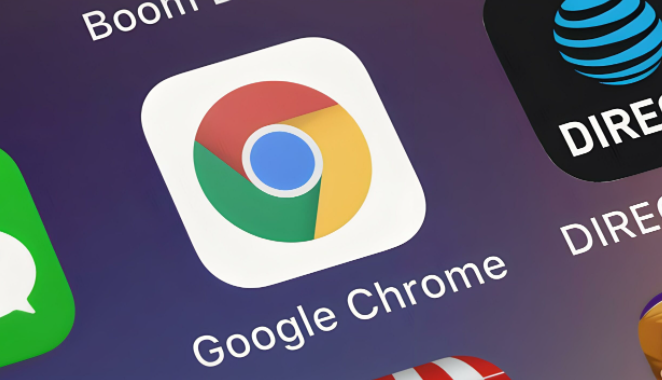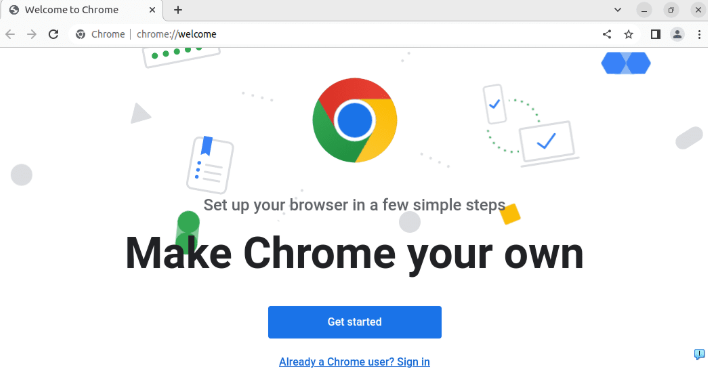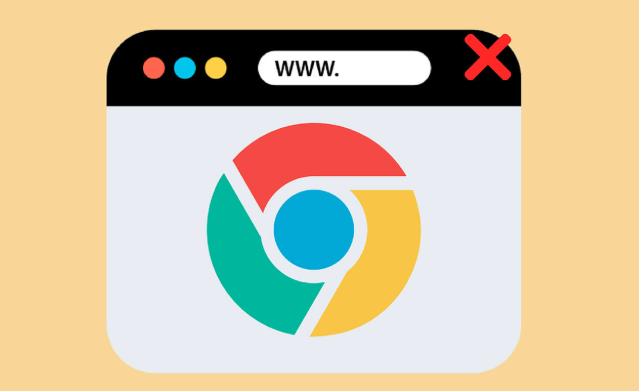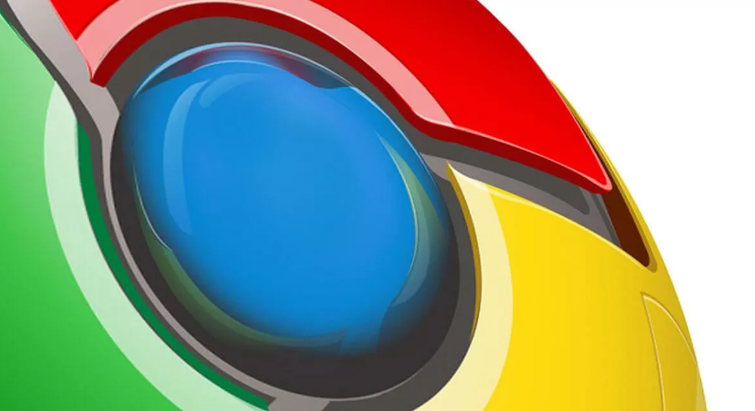详情介绍

1. 内置开发者工具截图
- 区域截图:按 `F12` 打开开发者工具,点击左上角的齿轮图标进入设置,选择“快捷键”面板,找到“Capture area screenshot”并设置自定义快捷键(如 `Ctrl+Alt+R`)。设置后,按下快捷键即可拖动鼠标选取区域,释放后自动下载截图。
- 整页截图:在开发者工具中输入命令 `Capture full size screenshot`,或按 `Ctrl+Alt+H`(需自定义),自动生成当前页面的长图并下载。
- 节点截图:右键点击网页元素(如图片或文字),选择“检查”,在开发者工具中定位该节点,右键点击并选择“Capture node screenshot”,直接截取该元素。
2. 实用扩展工具推荐
- Awesome Screenshot:支持区域截图、滚动截图、注释和模糊敏感信息。安装后可自定义快捷键(如 `Ctrl+Shift+A`),适合快速编辑和分享。
- Lightshot:提供简洁的截图界面,支持区域捕获、箭头标注和自动保存到云端。快捷键为 `Ctrl+Shift+4`,截取后可直接编辑并上传。
- Fireshot:专注于整页截图,安装后点击插件图标即可生成完整页面截图,支持保存为PDF或图片格式。
3. 系统自带截图功能
- Windows:按 `Win+Shift+S` 启动区域截图,选择页面区域后自动复制到剪贴板,可粘贴到画图工具保存。
- Mac:按 `Command+Shift+4` 进入区域截图模式,拖动鼠标选取范围后松开即可保存。
- 注意:系统截图可能包含浏览器外的内容,需根据需求调整。
通过以上方法,您可以在谷歌浏览器中轻松进行网页截图,无论是使用内置功能还是借助实用工具,都能满足您不同的截图需求。